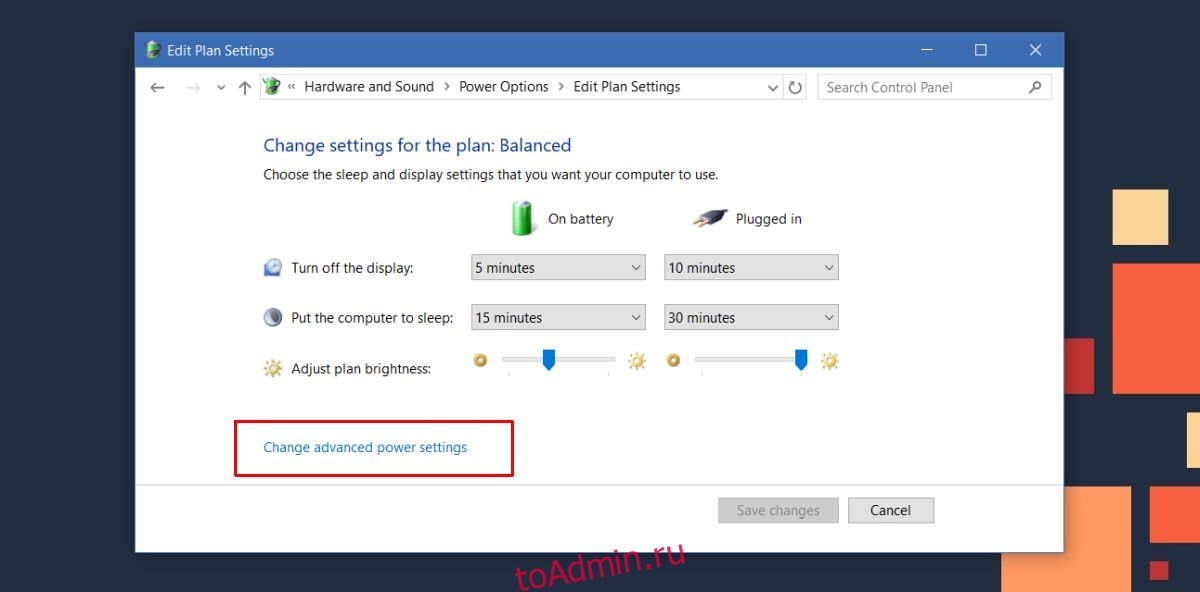Когда аккумулятор разряжен, ноутбук переходит в режим гибернации. Вы, вероятно, испытали это, если когда-либо оставляли свой ноутбук без источника питания на длительное время. Непосредственно перед тем, как ваш ноутбук переходит в режим гибернации, он сообщает вам о низком заряде батареи и о том, что вам следует быстро найти источник питания. Несмотря на предупреждение о низком заряде батареи, когда ваш ноутбук переходит в режим гибернации, в нем все еще остается немного заряда. Сколько? Что-то между 5% -10%. Если срок службы аккумулятора снизился, 5% может показаться недостаточным. Если ваша система совершенно новая, 10% резервной батареи может быть слишком много. В любом случае вы можете изменить уровень резервной батареи в Windows 10. Фактически, вы можете изменить его в любой версии Windows.
Изменить резервный уровень заряда батареи
Уровень резервной батареи устанавливается для каждого плана электропитания, который вы настроили в своей системе. По умолчанию настроены две схемы управления питанием, но пользователи могут настроить больше. Суть в том, что если вы решите изменить уровень резервной батареи, вам придется делать это для каждого плана электропитания, который у вас есть.
Самый быстрый способ открыть настройки схемы электропитания на панели управления — это щелкнуть правой кнопкой мыши значок батареи на панели задач и выбрать «Электропитание». Выберите схему электропитания, для которой вы хотите изменить уровень резервной батареи. В окне «Изменить параметры плана» для выбранной схемы электропитания нажмите «Изменить дополнительные параметры электропитания».

В окне параметров электропитания прокрутите вниз до параметров батареи в самом конце. Разверните его и найдите параметр «Уровень резервной батареи». Здесь измените уровень резервной батареи на все, что вам нравится.

Резервный уровень заряда батареи против режима экономии заряда
В Windows 10 есть небольшая функция под названием Battery Saver. Когда аккумулятор разряжен, Windows 10 включает режим экономии заряда. Это режим низкого энергопотребления, предназначенный для снижения энергопотребления. Вы можете настроить, когда Windows 10 будет включать экономию заряда батареи, т.е. указать, какой уровень заряда батареи должен запускать режим экономии заряда. Это не то же самое, что уровень резервного аккумулятора. Резервный уровень заряда батареи предупреждает вас, когда ваша система собирается перейти в режим гибернации из-за опасно низкого заряда батареи.
Если в Windows 10 активирован режим экономии заряда батареи, вы все равно можете продолжать использовать свой ноутбук в течение некоторого времени, хотя в идеале вам следует искать розетку. Однако с резервным уровнем заряда батареи у вас очень мало времени на резервное копирование. Хотя вы можете изменить уровень резервной батареи, будьте осторожны с этим. Вы не хотите устанавливать его настолько низко или слишком высоко, чтобы сделать его бесполезным.